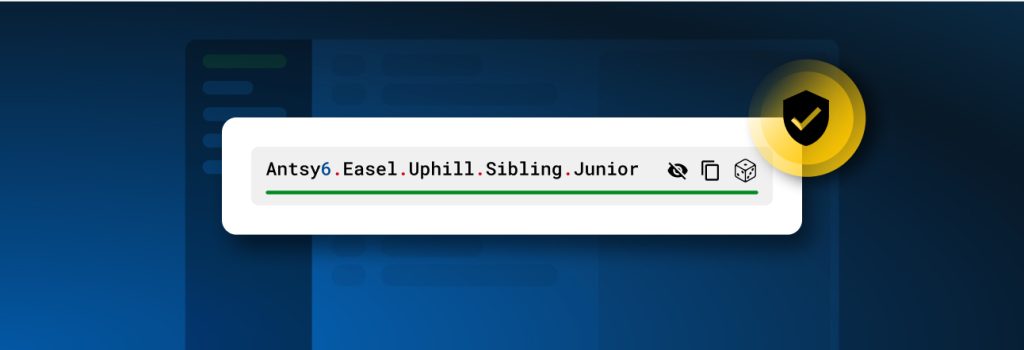La autenticación multifactor (MFA) es crucial para la protección contra los ataques cibernéticos relacionados con las contraseñas. En una hoja de datos, la Casa Blanca publicó a principios de esta semana, en la que se asesoraba a las organizaciones sobre cómo posibles ataques cibernéticos a la luz de la crisis en Europa, el primer elemento de acción es “Imponer el uso de la autenticación multifactor en sus sistemas para que violar las redes organizativas sea más difícil para los atacantes”.
Keeper se complace en anunciar que la aplicación Keeper iOS ahora es compatible con las claves de seguridad YubiKey FIDO2/WebAuthn con un conector Lightning o NFC (comunicación de campo cercano). Esta nueva capacidad permite a nuestros clientes de iOS proteger sus bóvedas de Keeper utilizando el más alto nivel de protección de 2FA disponible actualmente.
Creado con estándares gratuitos y abiertos de FIDO Alliance, la autenticación FIDO hace posibles las experiencias de inicio de sesión rápidas y sin contraseñas. FIDO aprovecha las credenciales criptográficas de inicio de sesión que son únicas en cada sitio web, que nunca salen del dispositivo del usuario y que nunca se almacenan en un servidor. Por estas razones, FIDO elimina los riesgos de phishing, el robo de contraseñas y los ataques de repetición.
Cómo habilitar las claves de seguridad de YubiKey FIDO2/WebAuthn en dispositivos con iOS
Habilitar una YubiKey en su dispositivo con iOS es fácil. Si la YubiKey no es compatible con NFC:
1. Toque la pestaña de configuración en su app de Keeper.
2. Seleccione Autenticación de dos factores y pulse Claves de seguridad.
3. En la configuración de claves de seguridad, pulse Agregar nuevo.
4. Cuando se le pida que registre su clave de seguridad, escriba un nombre para su YubiKey y, a continuación, pulse Registrar. Se le pedirá que elija su método de activación de la clave de seguridad.
Si la YubiKey está habilitada para NFC:
1. Elija «Escanear NFC».
2. Cuando se le solicite, coloque su clave de seguridad cerca del borde superior de la parte posterior del teléfono.
3. Después de un escaneo exitoso, es posible que se le pida que introduzca un PIN para su clave de seguridad, si ha configurado uno previamente. Introduzca su clave y pulse verificar.
4. Si aún no ha configurado un PIN, puede establecer un PIN FIDO2 en su YubiKey habilitado para NFC utilizando la herramienta de código abierto de Yubico, YubiKey Manager, y luego volver a escanear su YubiKey.
5. Pulse Aceptar cuando se le notifique que el registro se haya realizado correctamente.
6. Pruebe el registro correcto de la YubiKey pulsando salir de la app de Keeper. Vuelva a iniciar sesión en Keeper y se le pedirá que escanee la YubiKey para ingresar a su cofre.
¿Aún no es cliente de Keeper? ¡Regístrese ahora para obtener una prueba gratuita de 14 días! ¿Desea obtener más información sobre cómo puede Keeper ayudar a su organización a prevenir violaciones de seguridad? Póngase en contacto con nuestro equipo hoy mismo.